Artikel ini akan fokus pada semua aspek yang berguna dari perintah "kucing". Namun, perintah ini juga sangat cocok untuk melakukan beberapa tugas yang sangat rumit dalam pembuatan skrip.
Penggunaan kucing
- lokasi "kucing"

Biner terletak di lokasi “/usr/bin/cat”.
- versi "kucing"
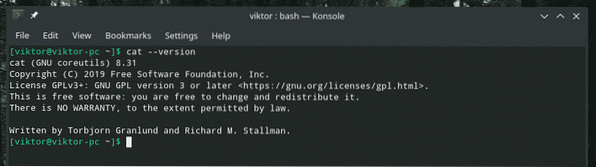
Alat ini adalah bagian dari paket coreutils GNU. Kode sumber GNU coreutils sudah tersedia di GitHub.
- Tampilkan konten file
Saya telah membuat file teks dengan data acak. Data diambil dari generator byte acak oleh Random.organisasi.
Mari kita periksa isi file menggunakan "cat".
kucing acak.txt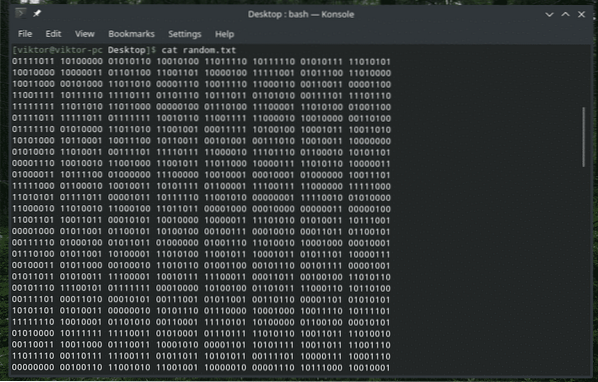
Alat "kucing" dapat mencetak output dari file apa pun yang izinnya dibaca oleh pengguna saat ini. Misalnya, file "/etc/passwd" dapat diakses oleh pengguna mana pun untuk sekadar "membaca".
cat /etc/passwd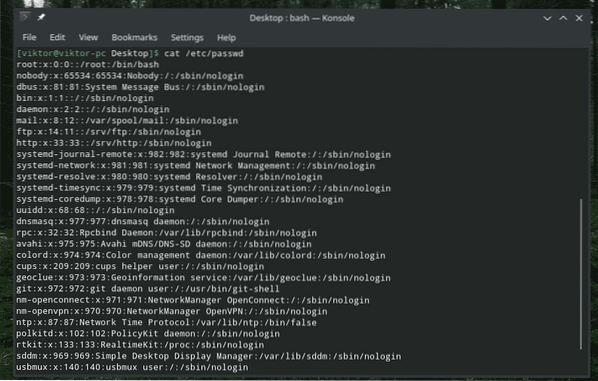
Namun, itu tidak dapat mengakses sesuatu yang hanya "root" yang memiliki izin untuk. Dalam hal ini, file “sudo_random.txt" adalah salinan persis dari "acak" asli.txt” tetapi hanya “root” yang memiliki akses ke sana.
kucing sudo_random.txt
- Isi dari banyak file
Struktur perintah ini mirip dengan penggunaan dasar "cat". Yang harus Anda lakukan adalah meneruskan file dengan lokasinya satu per satu.
kucing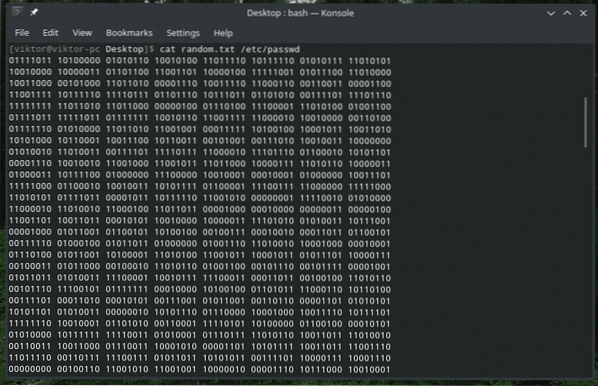
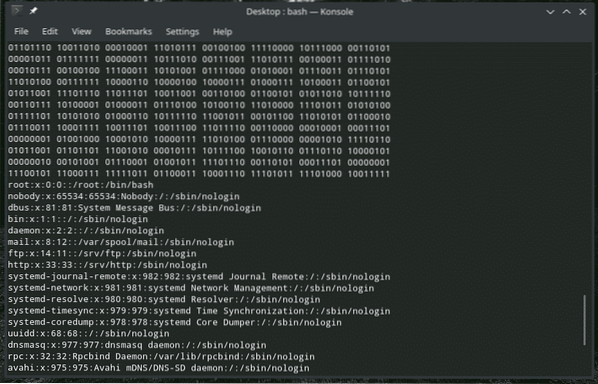
Itu dapat dilakukan dengan cara yang berbeda juga.
kucing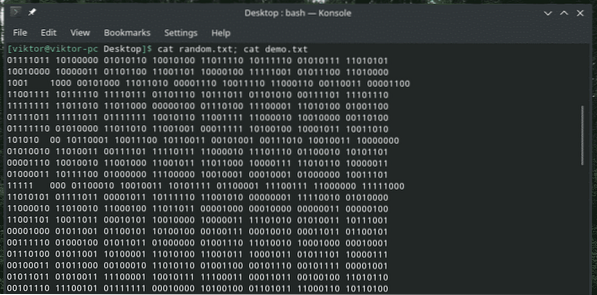

- Buat file menggunakan "cat"
Ini sebenarnya bukan fungsi inti dari perintah "kucing". Namun, itu dapat melayani tugas dengan cukup mudah.
kucing >Setelah menjalankan perintah ini, Anda dapat mengetik apa pun yang Anda inginkan dan kemudian, tekan "Ctrl + D". Ini akan menulis input pengguna ke file.
kucing > demo.txt

Jika Anda hanya ingin file kosong, tekan "Ctrl + D" tanpa mengetik apa pun.

- "lebih atau kurang"
Jika Anda mengakses file yang terlalu besar, maka menggulir output dari perintah "cat" menjadi sangat, sangat mengganggu. Dalam hal ini, kita dapat mengarahkan output ke "lebih" atau "kurang" untuk kenyamanan lebih.
Misalnya, file teks demo yang saya gunakan cukup besar. Jika Anda bekerja dengan file log, ini adalah skenario yang familiar. Dalam situasi seperti itu, "lebih" atau "kurang" dapat menawarkan nilai yang signifikan. Alat "lebih" menampilkan output satu halaman pada satu waktu. Alat "kurang" mirip dengan "lebih" tetapi dengan fitur tambahan. Namun, kami tidak akan menyelam lebih dalam ke alat ini.
Mari kita redirect output dari "cat" ke "more".
kucing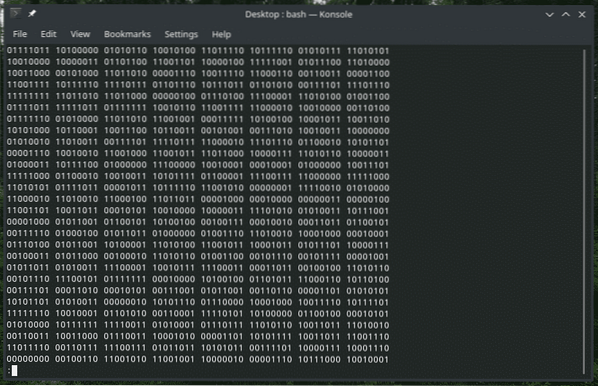
Untuk keluar dari tampilan, tekan Q.
Untuk menyalurkan output ke "kurang", gunakan perintah ini.
kucing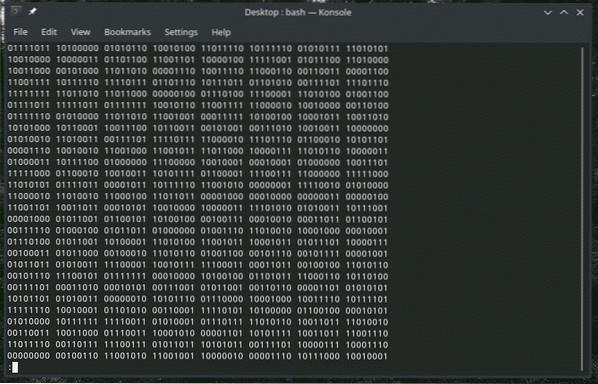
Sama seperti "lebih", berhenti dengan menekan Q.
- Nomor baris
Ketika "kucing" menampilkan konten, itu tidak menunjukkan penomoran garis. Gunakan bendera “-n”.
kucing -n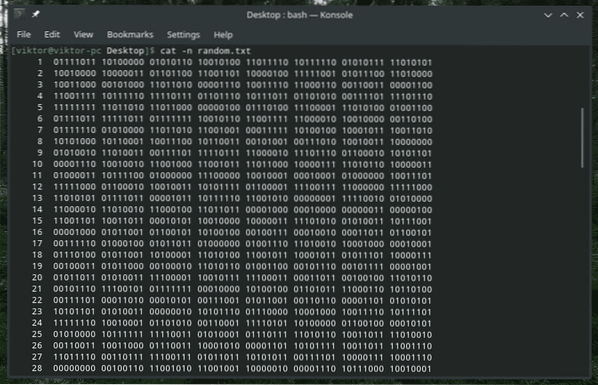
Anda dapat menggunakan ini dengan "lebih" atau "kurang" juga.
kucing -n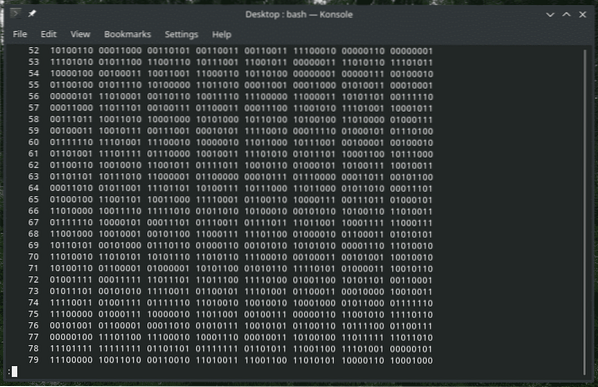
Saat menggunakan flag “-n”, “cat” menunjukkan penomoran baris untuk semua baris, termasuk yang kosong dan tidak kosong. Namun, menggunakan bendera “-b”, “kucing” hanya akan menomori yang tidak kosong.
Catatan: Bendera ini akan menggantikan "-n" secara default.
kucing -b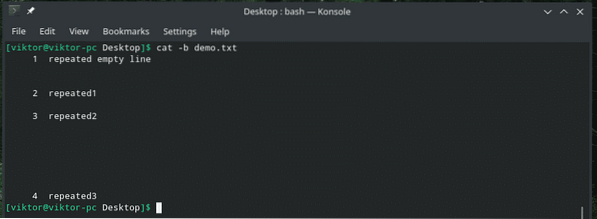
- Akhir baris
Bagaimana kalau mengganti "akhir baris" dengan $?
kucing -e -n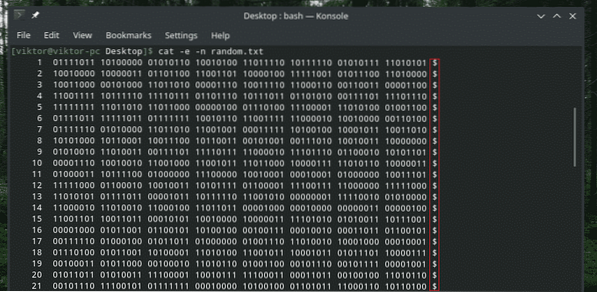
Di sini, "cat" mencetak output dengan nomor baris dan mengganti "akhir baris" dengan simbol $.
- Tampilan tab
Dengan menggunakan perintah berikut, Anda dapat menukar spasi tab dengan karakter “^I”.
kucing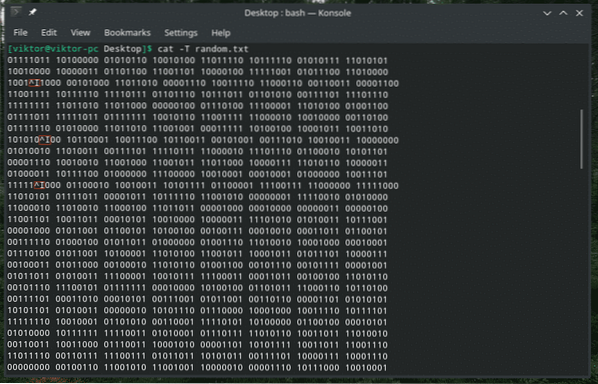
Dalam kekacauan karakter, sulit untuk menemukan tab itu, kan?
- Menekan baris kosong yang berulang
Dalam beberapa kasus, mungkin ada beberapa baris kosong di antara konten. Dalam hal ini, gunakan flag “-s” untuk menghilangkan baris kosong pada output.
kucing -s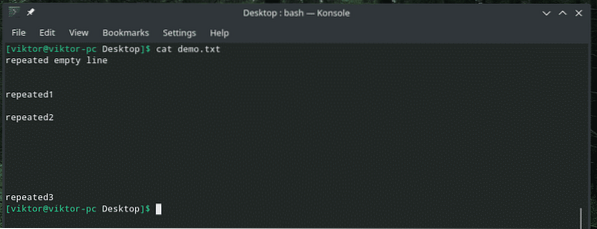
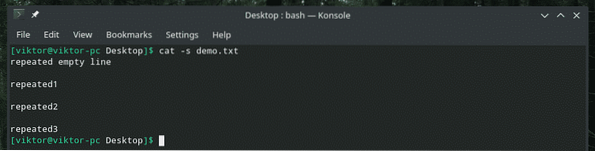
- Arahkan ulang keluaran
Kita dapat menggunakan format output standar untuk mengarahkan output dari perintah "cat" ke file to. Jika file sudah ada, itu akan ditimpa. Jika tidak, itu akan dibuat.
kucing
Perintah ini juga dapat digunakan untuk menggabungkan konten beberapa file menjadi satu file tunggal.
kucing
Jika Anda tidak ingin menimpa konten file yang ada, Anda dapat menambahkan output "cat" di akhir.
kucing
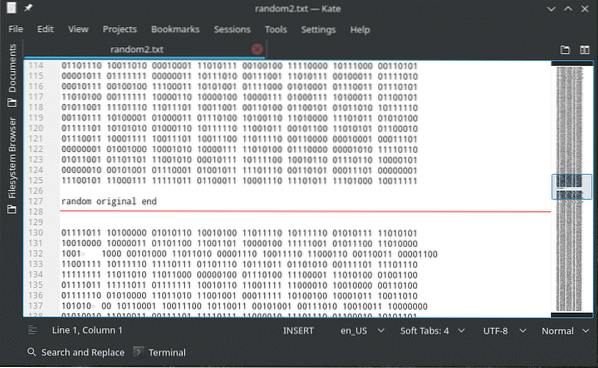
Sama seperti sebelumnya, dimungkinkan untuk menambahkan konten beberapa file ke dalam file yang sama.
kucing…

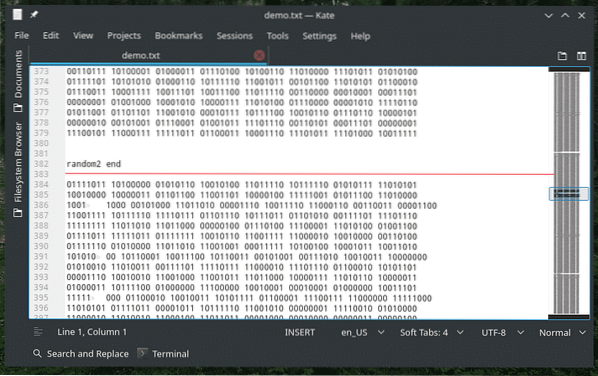
- Menampilkan karakter non-cetak
File teks bukan hanya semua karakter yang ditampilkan. Ada sejumlah karakter tersembunyi yang tidak dapat dicetak. Jika Anda perlu menunjukkannya, gunakan tanda "-v".
kucing -valternatif "kucing"
Sementara "cat" adalah bagian penting dari setiap sistem UNIX/Linux, ada alternatif yang dapat diandalkan untuk mencetak konten file teks. Di sini, saya akan memamerkan "kelelawar" - tiruan "kucing" dengan sayap!
Alat "kelelawar" sudah tersedia di semua distro Linux utama. Muncul dengan gayanya sendiri. Anda dapat menyesuaikan output dengan tema, pager, format, dan banyak lagi lainnya.
Mari kita lihat bagaimana "kelelawar" menampilkan konten file demo saya.
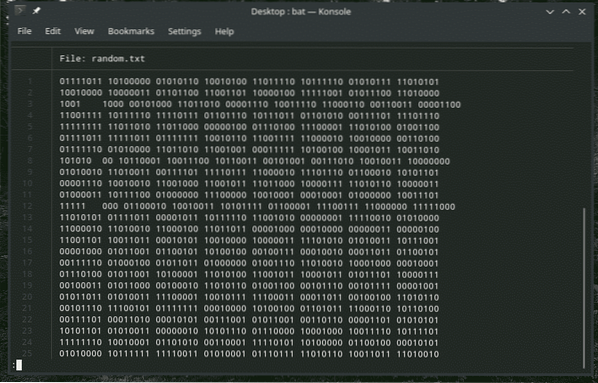
Seperti yang Anda lihat, "kelelawar" menunjukkan nomor baris dan nama file secara default. Selain itu, ia menggunakan pengguliran seperti "lebih" secara default. Untuk keluar dari jendela, tekan Q.
Mari kita lihat apakah "kelelawar" berhasil membuat salinan file.
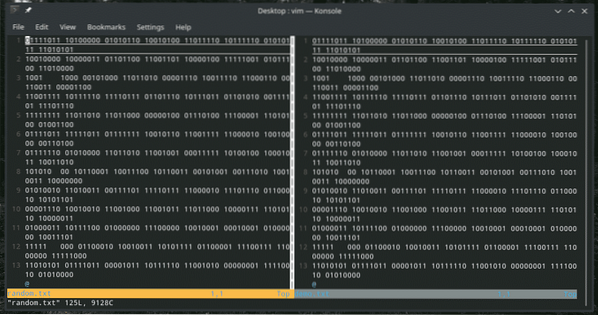
Menggunakan "kelelawar", memungkinkan untuk melakukan semua fungsi "kucing" tanpa masalah. Untuk dokumentasi lengkap, lihat halaman GitHub kelelawar resmi.
Pikiran terakhir
Ada banyak skenario di mana "kucing" dan "kelelawar" bisa berguna. Untuk semua opsi yang tersedia, tidak ada yang lebih baik dari halaman manual dan info.
kucing jantan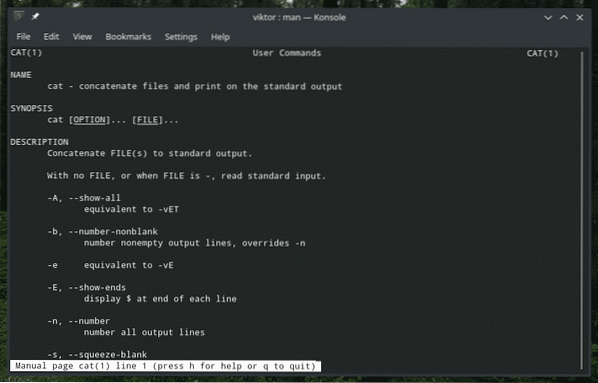
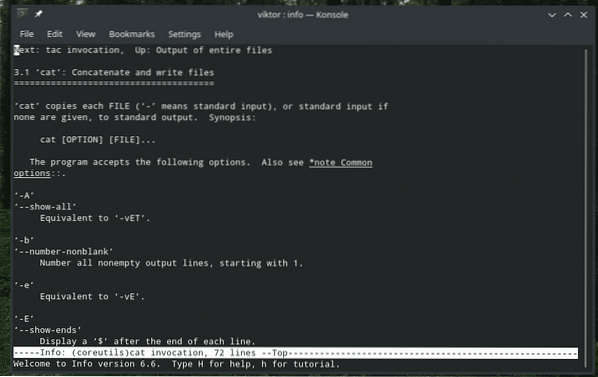
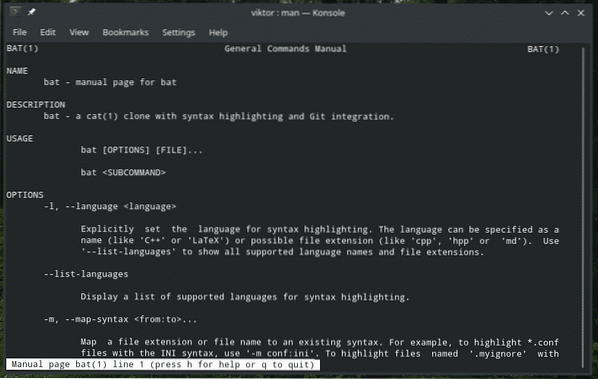
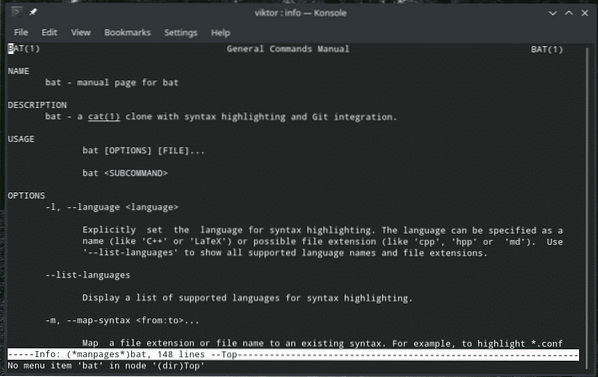
Kreativitas Anda adalah satu-satunya faktor pembatas dalam hal membuka potensi maksimal dari alat-alat ini.
Nikmati!
 Phenquestions
Phenquestions


